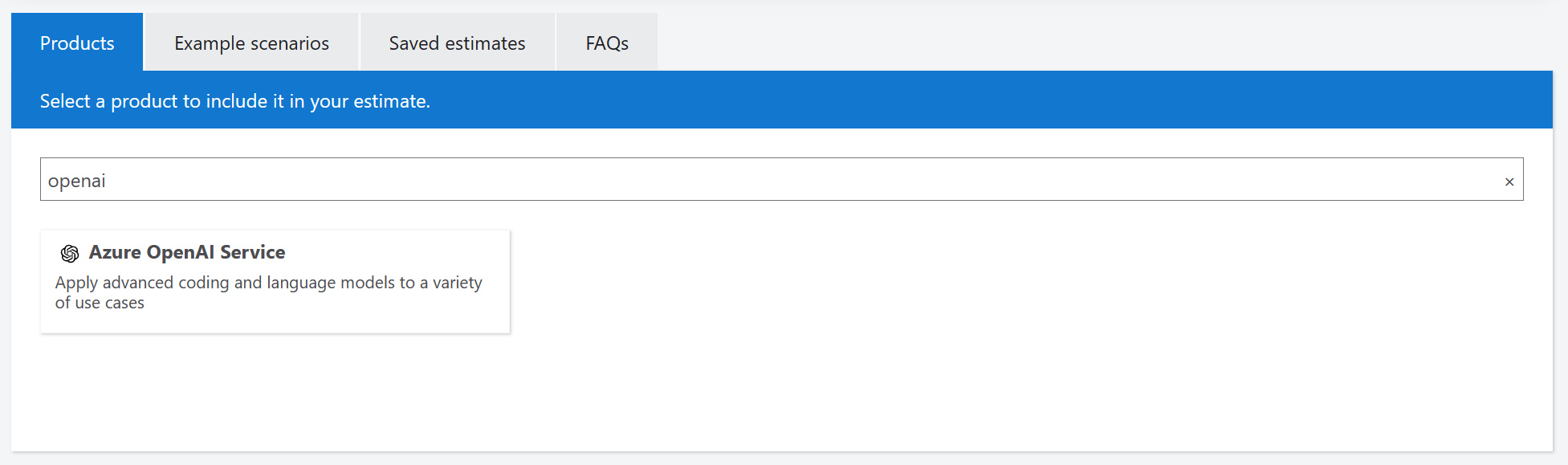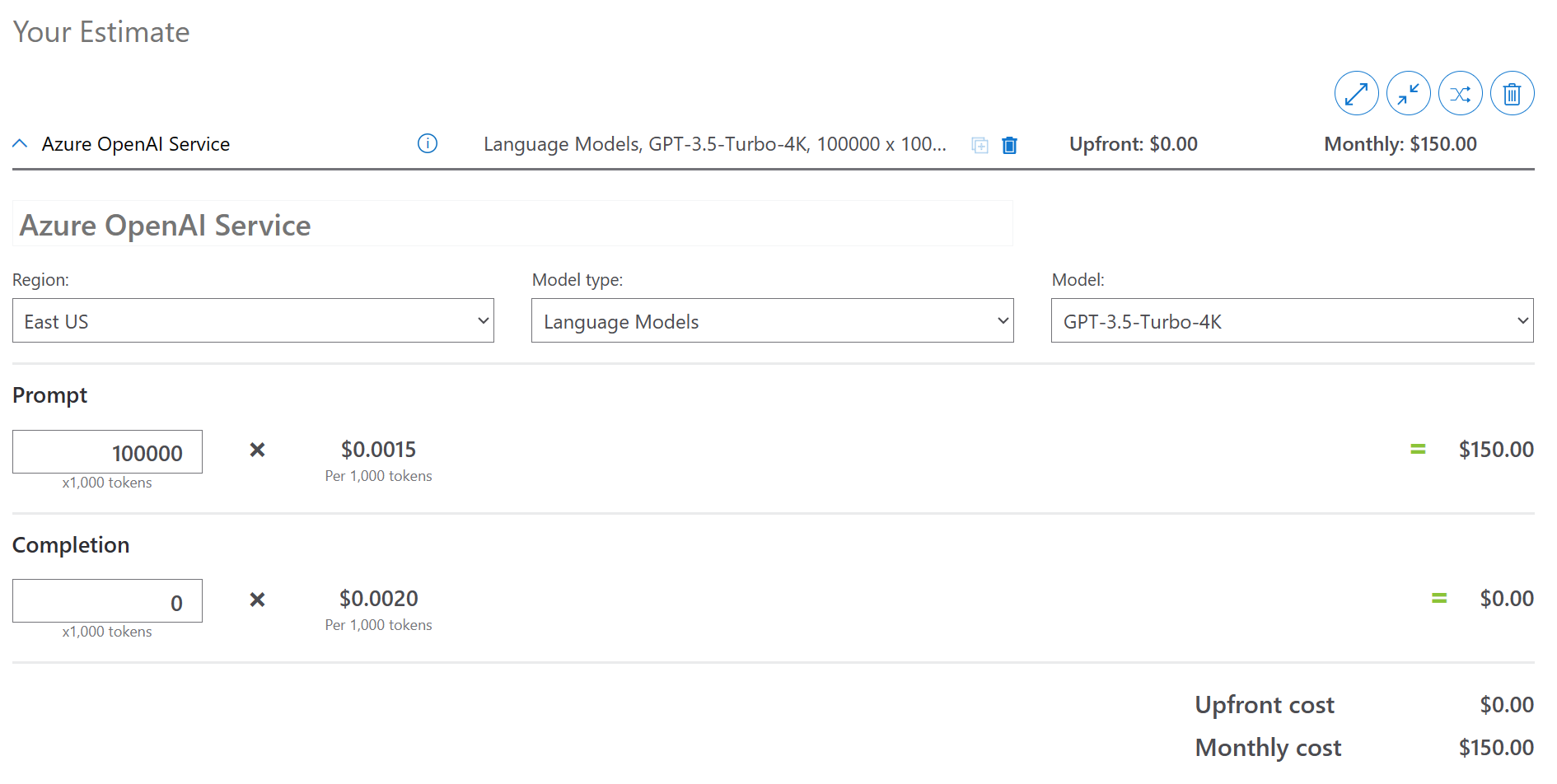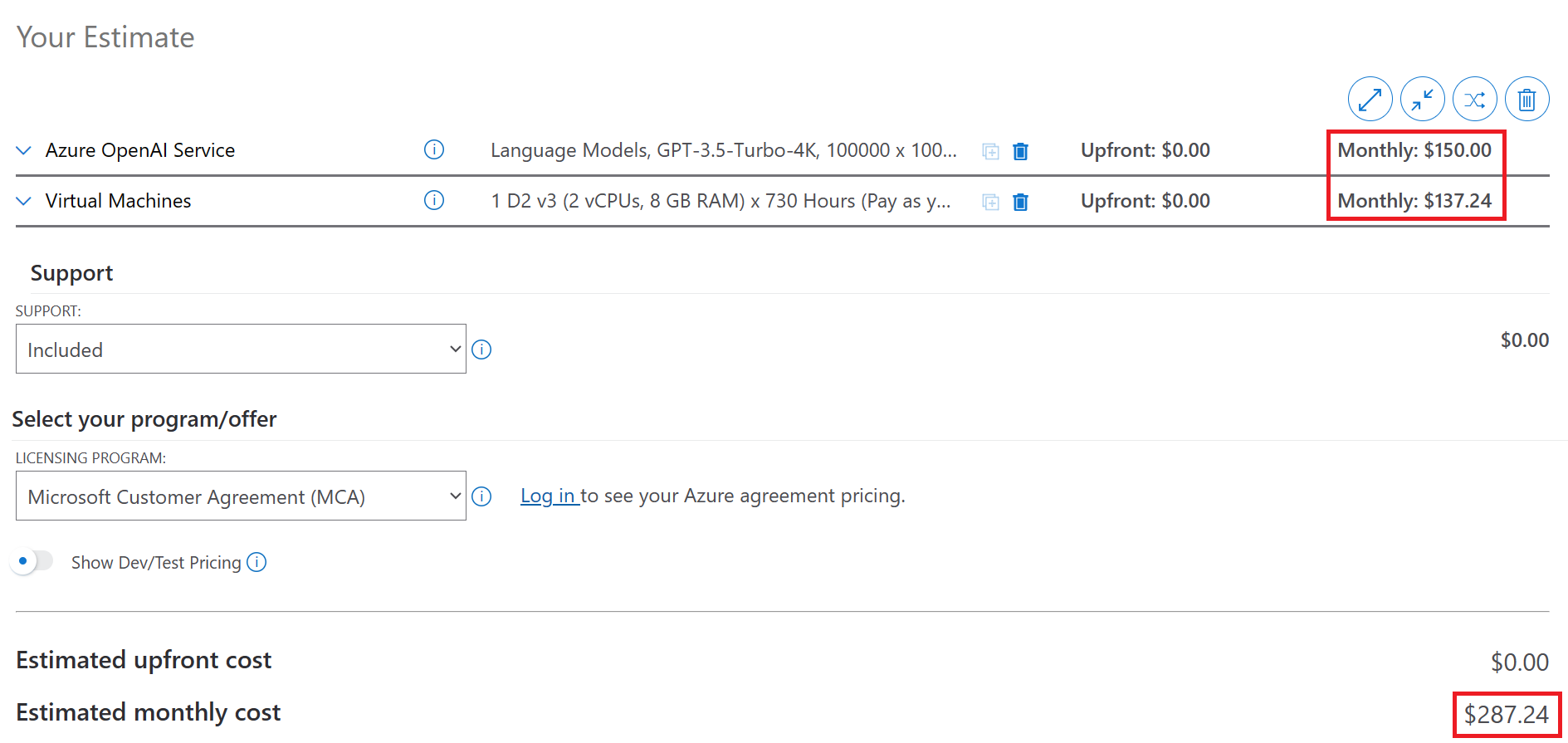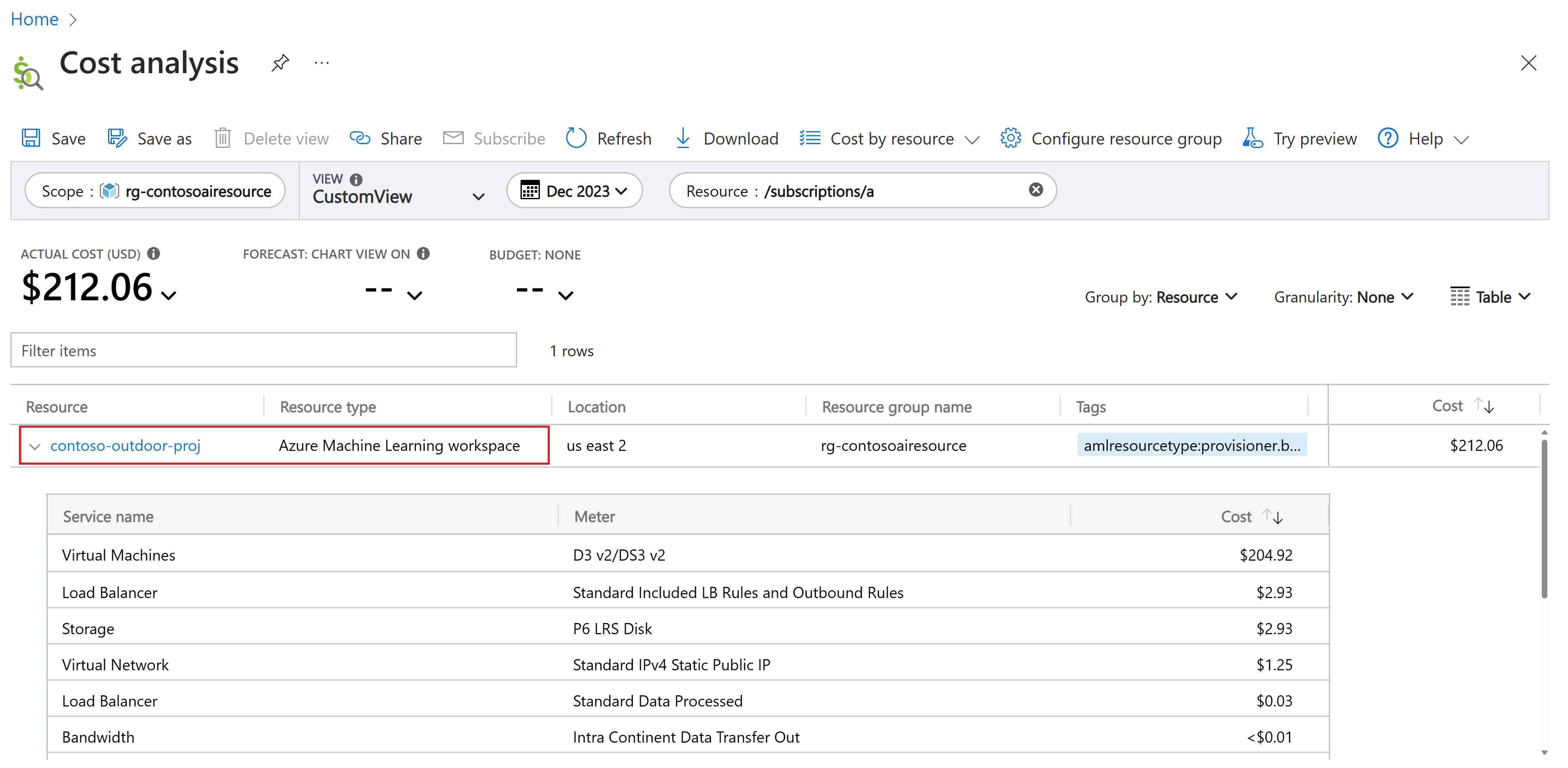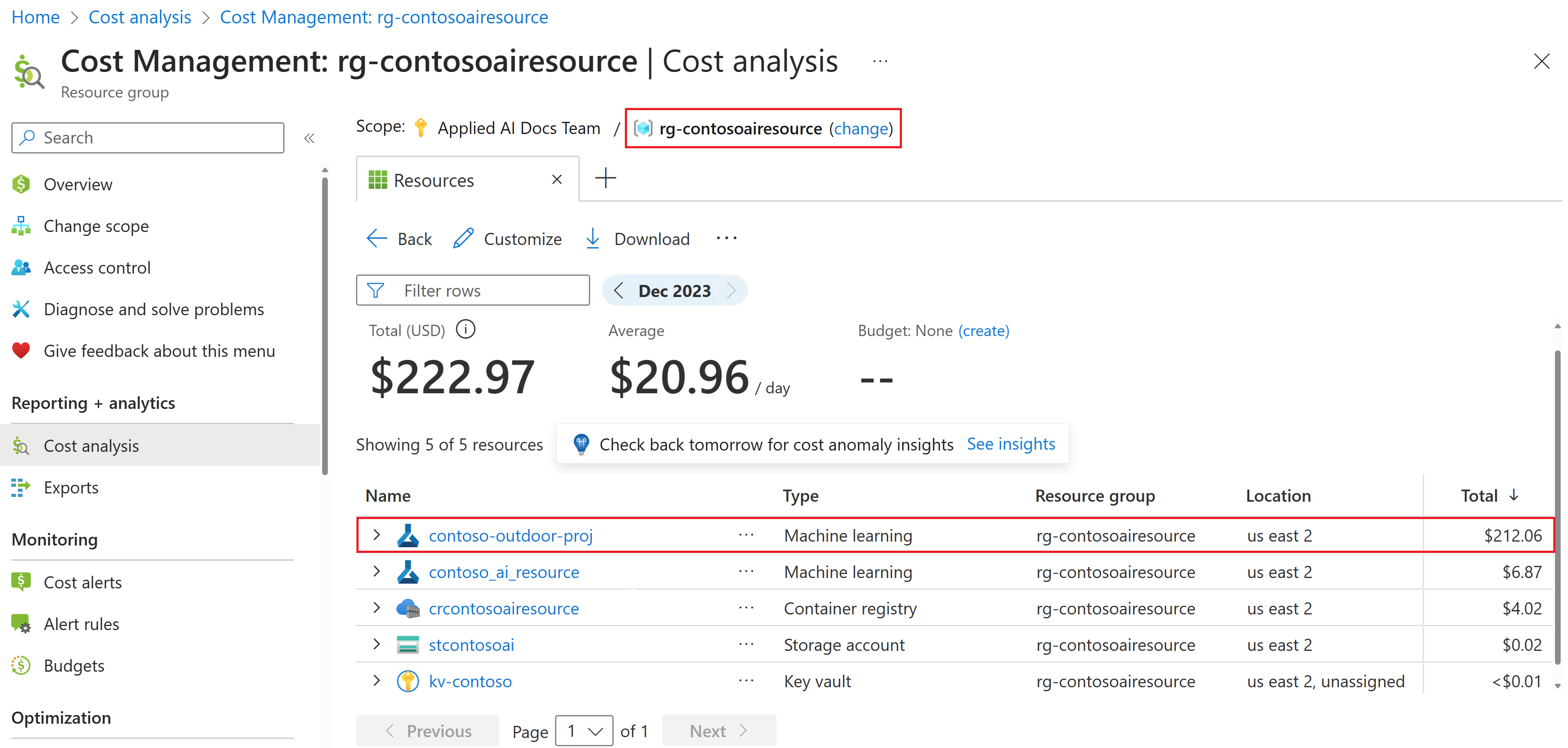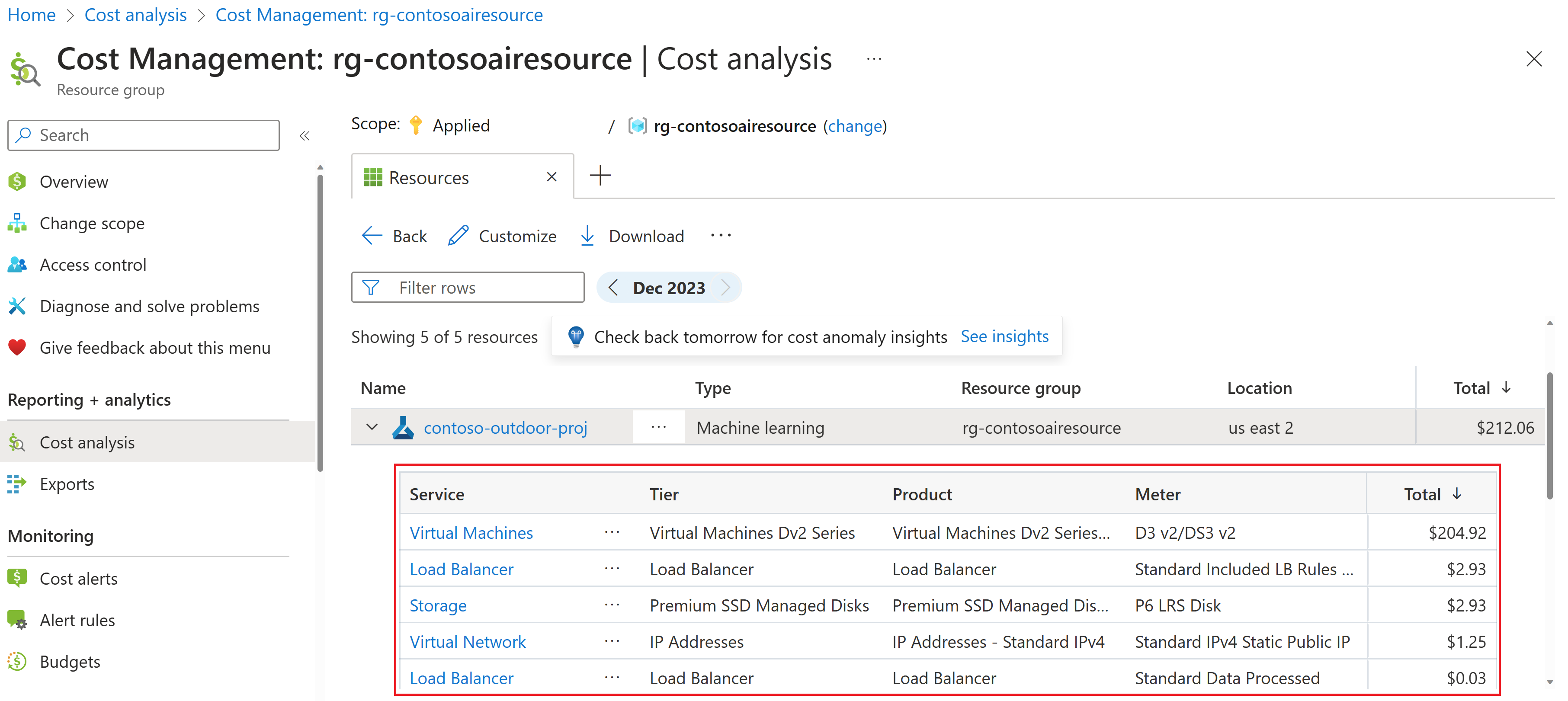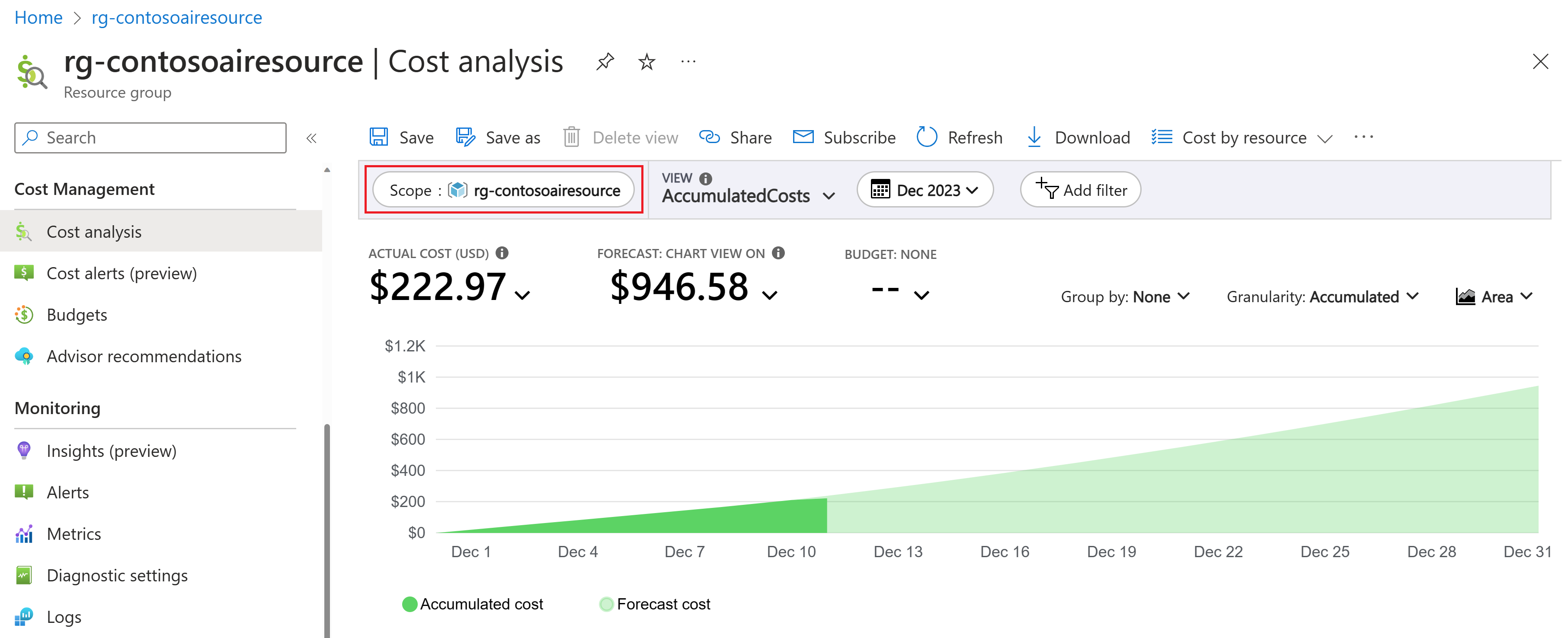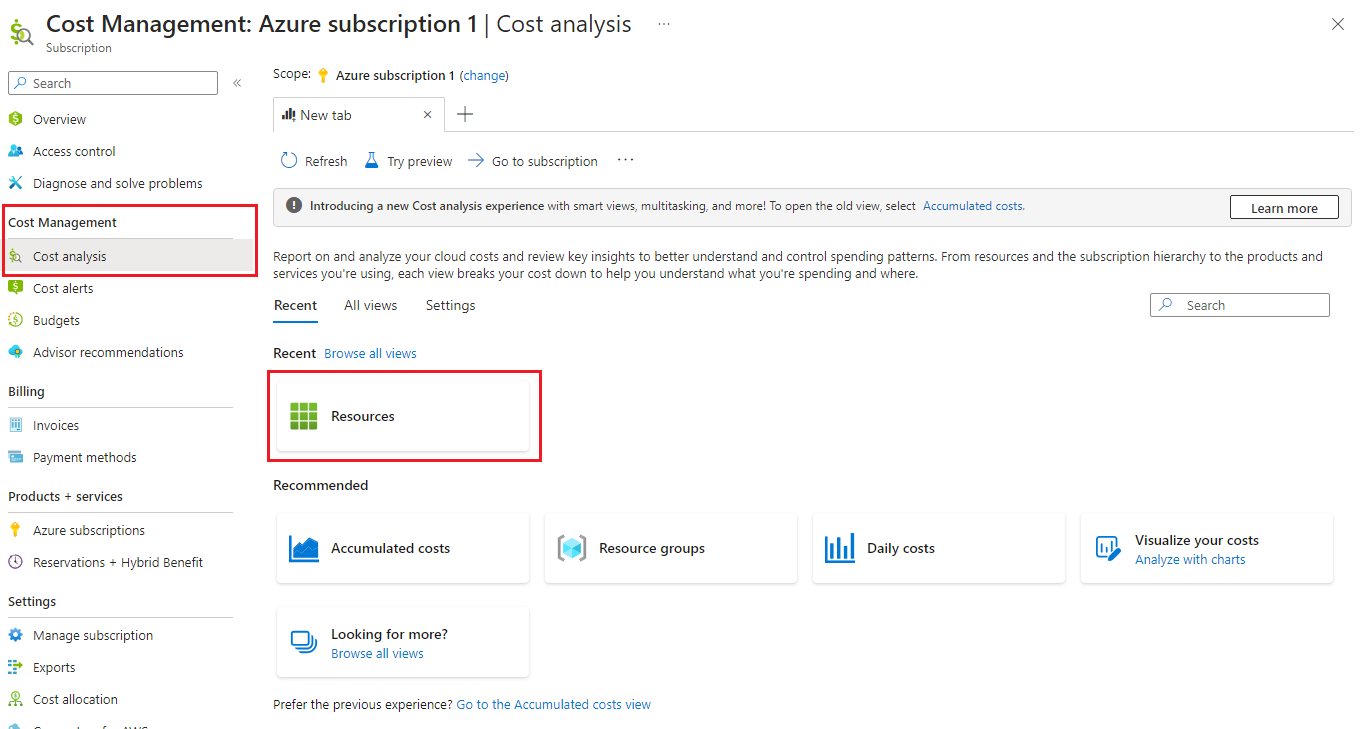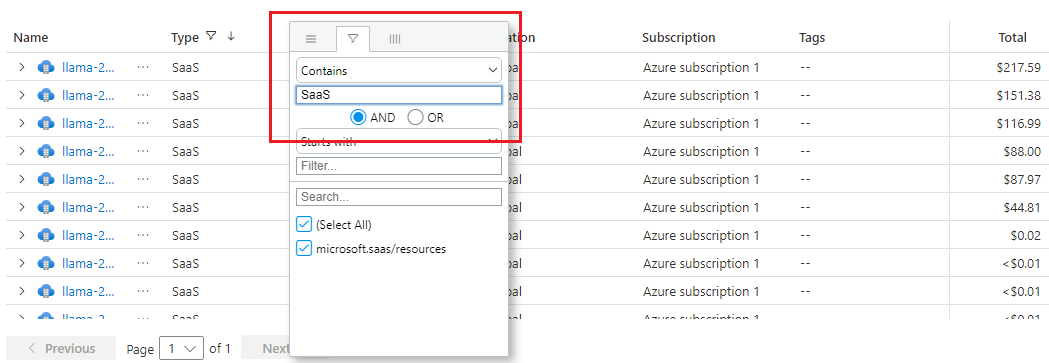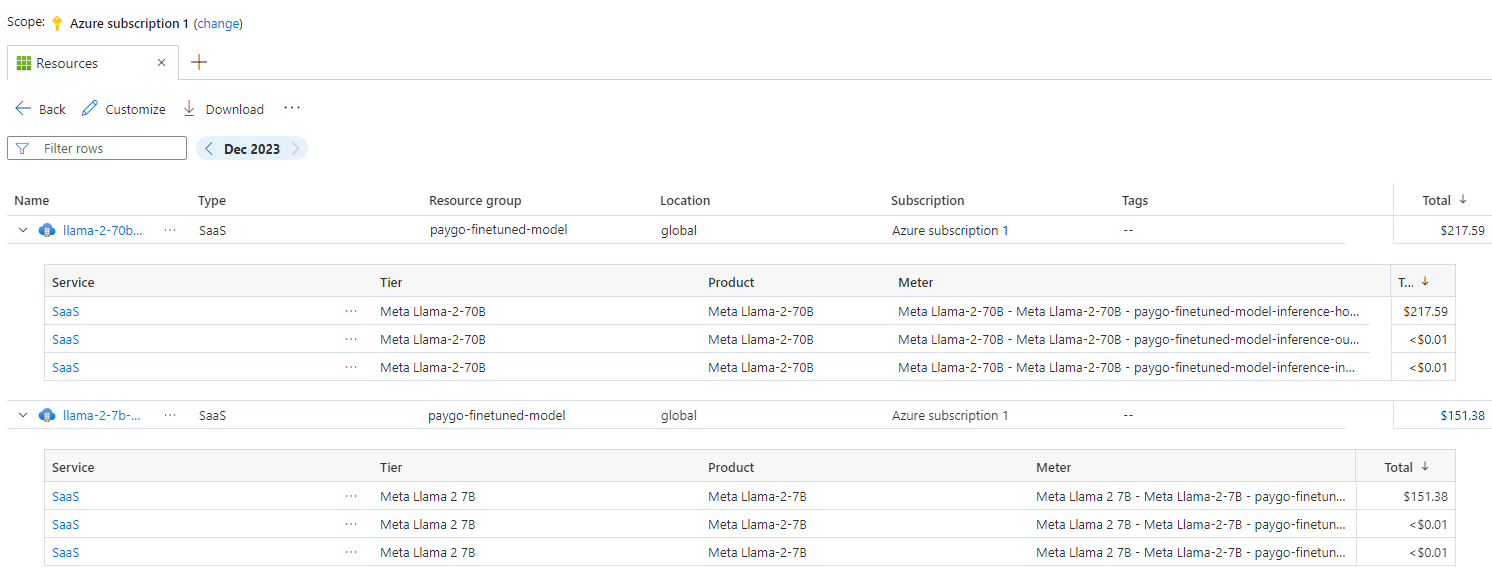Pianificare e gestire i costi per Studio AI della piattaforma Azure
Importante
Gli elementi contrassegnati (anteprima) in questo articolo sono attualmente disponibili in anteprima pubblica. Questa anteprima viene fornita senza un contratto di servizio e non è consigliabile per i carichi di lavoro di produzione. Alcune funzionalità potrebbero non essere supportate o potrebbero presentare funzionalità limitate. Per altre informazioni, vedere le Condizioni supplementari per l'uso delle anteprime di Microsoft Azure.
Questo articolo descrive come pianificare e gestire i costi per Studio AI della piattaforma Azure. Innanzitutto, l'utente usa il calcolatore prezzi di Azure per pianificare i costi di Studio AI della piattaforma Azure prima di aggiungere risorse per il servizio con il fine di stimare i costi. Successivamente, man mano che si aggiungono le risorse di Azure, si rivedono i costi stimati.
Suggerimento
Studio IA di Azure non dispone di una pagina specifica nel calcolatore prezzi di Azure. Studio IA di Azure è costituito da diversi altri servizi di Azure, alcuni dei quali facoltativi. Questo articolo fornisce informazioni sull'uso del calcolatore prezzi per stimare i costi di tali servizi.
I Servizi di Azure AI vengono usati in Studio AI della piattaforma Azure. I costi per i Servizi di Azure AI sono solo una parte dei costi mensili inclusi nella fattura di Azure. Vengono addebitati i costi per tutti i servizi e le risorse di Azure usati nella sottoscrizione di Azure, inclusi i servizi di terze parti.
Prerequisiti
L'analisi dei costi in Gestione dei costi supporta la maggior parte dei tipi di account di Azure, ma non tutti. Per visualizzare l'elenco completo dei tipi di account supportati, vedere Informazioni sui dati di Gestione costi. Per visualizzare i dati relativi ai costi è necessario disporre almeno dell'accesso in lettura per un account Azure. Per informazioni sull'assegnazione dell'accesso ai dati di Gestione costi Microsoft, vedere Assegnare l'accesso ai dati.
Stimare i costi prima di usare i Servizi di Azure AI
Usare il calcolatore prezzi di Azure per stimare i costi prima di aggiungere i Servizi di Azure AI.
Selezionare un prodotto, ad esempio OpenAI di Azure nel calcolatore prezzi di Azure.
Immettere il numero di unità che si prevede di usare. Ad esempio, immettere il numero di token per richieste e completamenti.
È possibile selezionare più di un prodotto per stimare i costi per più prodotti. Ad esempio, selezionare Macchine virtuali per aggiungere potenziali costi per le risorse di calcolo.
Quando si aggiungono nuove risorse al progetto, tornare a questo calcolatore e aggiungere la stessa risorsa qui per aggiornare le stime dei costi.
Costi che in genere si accumulano con Studio AI della piattaforma Azure
Quando si creano risorse per un hub, vengono create anche le risorse per altri servizi di Azure. Sono:
| Prezzi dei prezzi del servizio | Descrizione con casi d'uso di esempio |
|---|---|
| Servizi di Azure AI | Si paga per usare servizi come OpenAI di Azure, Voce, Sicurezza dei contenuti, Visione, Informazioni sui documenti e Lingua. I costi variano per ogni servizio e per alcune funzionalità all'interno di ogni servizio. Per altre informazioni sul provisioning dei Servizi di Azure AI, vedere Hub di Studio AI della piattaforma Azure. |
| Azure AI Search | Un caso d'uso di esempio consiste nell'archiviare i dati in un indice di ricerca vettoriale. |
| Azure Machine Learning | Le istanze di calcolo sono necessarie per eseguire Visual Studio Code (Web o Desktop) e prompt flow tramite Studio AI della piattaforma Azure. Quando si crea un'istanza di ambiente di calcolo, la macchina virtuale rimane attiva in modo che sia disponibile per il lavoro. Abilitare l'arresto per inattività per risparmiare sui costi quando la macchina virtuale rimane inattiva per un periodo di tempo specificato. In alternativa, configurare una pianificazione per avviare e arrestare automaticamente l'istanza di ambiente di calcolo per risparmiare sui costi quando non si prevede di usarla. |
| Macchina virtuale di Azure | Macchine virtuali di Azure offre la flessibilità della virtualizzazione per un'ampia gamma di soluzioni di elaborazione con supporto per Linux, Windows Server, SQL Server, Oracle, IBM, SAP e altro ancora. |
| Account Basic di Registro Azure Container | Fornisce l'archiviazione di immagini del contenitori Docker private, abilitando il recupero rapido e scalabile e la distribuzione vicina alla rete dei carichi di lavoro del contenitori in Azure. |
| Archiviazione BLOB di Azure | Può essere usata per archiviare file di progetto di Studio AI della piattaforma Azure. |
| Insieme di credenziali delle chiavi di | Un insieme di credenziali delle chiavi per l'archiviazione dei segreti. |
| Collegamento privato di Azure | Collegamento privato di Azure consente di accedere ai servizi PaaS di Azure, ad esempio Database SQL e Archiviazione di Azure, e tramite un endpoint privato nella rete virtuale. |
I costi possono accumularsi prima dell'eliminazione delle risorse
Prima di eliminare un hub nel portale di Azure o con l'interfaccia della riga di comando di Azure, le risorse secondarie seguenti rappresentano costi comuni che si accumulano anche quando non si lavora attivamente nell'area di lavoro. Se si prevede di tornare all'hub in un secondo momento, queste risorse potrebbero continuare ad accumulare costi:
- Azure AI Search (per i dati)
- Macchine virtuali
- Load Balancer
- Rete virtuale di Azure
- Larghezza di banda
Ogni macchina virtuale viene fatturata per ogni ora di esecuzione. Il costo dipende dalle specifiche delle macchine virtuali. Per le macchine virtuali in esecuzione ma che non lavorano attivamente su un set di dati verranno comunque addebitati costi tramite il servizio di bilanciamento del carico. Per ogni istanza di ambiente di calcolo, viene fatturato un servizio di bilanciamento del carico al giorno. Per ogni gruppo di 50 nodi di un cluster di elaborazione viene fatturato un servizio di bilanciamento del carico standard. Ogni servizio di bilanciamento del carico viene fatturato a circa $ 0,33 al giorno. Per evitare i costi del servizio di bilanciamento del carico per le istanze di ambiente di calcolo arrestate e i cluster di elaborazione, eliminare la risorsa di calcolo.
Le istanze di ambiente di calcolo comportano inoltre costi del disco P10 anche nello stato arrestato. Ciò è dovuto al fatto che qualsiasi contenuto utente salvato su disco viene salvato in modo permanente nello stato arrestato in modo simile alle macchine virtuali di Azure. Microsoft sta lavorando per rendere configurabili le dimensioni o il tipo di disco del sistema operativo per controllare meglio i costi. Per le reti virtuali di Azure, viene fatturata una rete virtuale per sottoscrizione e per area. Le reti virtuali non possono estendersi su più aree o sottoscrizioni. La configurazione di endpoint privati nelle configurazioni della rete virtuale potrebbe comportare anche addebiti. Se la rete virtuale usa un firewall di Azure, il firewall potrebbe anche comportare addebiti. La larghezza di banda viene addebitata in base all'utilizzo; maggiore è la quantità di dati trasferiti, maggiore è l'addebito.
Suggerimento
L'uso di una rete virtuale gestita è gratuito. Tuttavia, alcune funzionalità della rete gestita si basano sul collegamento privato di Azure (per gli endpoint privati) e su Firewall di Azure (per le regole FQDN) e comportano addebiti. Per altre informazioni, vedere Isolamento rete virtuale gestito dall'area di lavoro.
I costi potrebbero accumularsi dopo l'eliminazione delle risorse
Dopo aver eliminato un hub nel portale di Azure o con l'interfaccia della riga di comando di Azure, le risorse seguenti continuano a esistere. Continueranno ad accumulare costi fino a quando non verranno eliminate.
- Registro Azure Container
- Archiviazione BLOB di Azure
- Key Vault
- Application Insights (se è stato abilitato per l'hub)
Monitorare i costi
L'uso di Studio AI della piattaforma Azure con gli hub comporta dei costi. I costi unitari dell'utilizzo di risorse di Azure variano in base agli intervalli di tempo (secondi, minuti, ore e giorni) o in base all'utilizzo unitario (byte, megabyte e così via). È possibile visualizzare i costi sostenuti nell'analisi dei costi.
Quando si usa l'analisi dei costi, i costi dell'hub vengono visualizzati in grafici e tabelle per intervalli di tempo diversi. Ad esempio, per giorno, mese corrente/ precedente e anno. È possibile visualizzare i costi anche in base ai budget e ai costi previsti. Passare a visualizzazioni con intervalli di tempo più lunghi consente di identificare le tendenze di spesa. E di individuare dove potrebbero verificarsi spese eccessive. Se sono stati creati budget, è possibile individuare facilmente anche dove vengono superati.
Monitorare i costi del progetto di Studio AI della piattaforma Azure
È possibile accedere all'analisi dei costi dal portale di Azure. È anche possibile accedere all'analisi dei costi da Studio AI della piattaforma Azure.
Importante
I costi del progetto di Studio AI per intelligenza artificiale sono solo un subset dei costi complessivi dell'applicazione o della soluzione. È necessario monitorare i costi per tutte le risorse di Azure usate nell'applicazione o nella soluzione. Per altre informazioni, vedere Hub di Studio AI della piattaforma Azure.
Per gli esempi in questa sezione, si supponga che tutte le risorse di Studio AI della piattaforma Azure si trovino nello stesso gruppo di risorse. Tuttavia, è possibile che le risorse si trovino in gruppi di risorse diversi. Ad esempio, la risorsa di Azure AI Search potrebbe trovarsi in un gruppo di risorse diverso rispetto al progetto.
Ecco un esempio di come monitorare i costi per un progetto. I costi vengono usati solo come esempio. I costi variano a seconda dei servizi usati e della quantità di utilizzo.
Accedere a Studio AI della piattaforma Azure.
Selezionare il progetto e selezionare Impostazioni nella sezione di spostamento a sinistra. Selezionare Visualizzare i costi per le risorse nella sezione costo totale. Il portale di Azure apre il gruppo di risorse per il progetto.
Espandere la colonna Risorsa per visualizzare i costi per ogni servizio sottostante al progetto. Questa visualizzazione non include tuttavia i costi per tutte le risorse usate in un progetto.
Selezionare Costi per risorsa>Risorse.
Nella pagina di analisi dei costi che si apre, assicurarsi che l'ambito sia impostato sul gruppo di risorse.
In questo esempio:
- Il nome del gruppo di risorse è rg-contosoairesource.
- Il costo totale per tutte le risorse e i servizi nel gruppo di risorse è $ 222,97. In questo esempio, 222,97 USD è il costo totale per l'applicazione o la soluzione che si sta creando con Studio AI della piattaforma Azure. Anche in questo esempio, si presuppone che tutte le risorse di Studio AI della piattaforma Azure si trovino nello stesso gruppo di risorse. Tuttavia, è possibile che le risorse si trovino in gruppi di risorse diversi.
- Il nome del progetto è contoso-outdoor-proj.
- I costi limitati a risorse e servizi nel progetto ammontano in totale a 212,06 USD.
Espandere contoso-outdoor-proj per visualizzare i costi per i servizi sottostanti alla risorsa del progetto.
Espandere contoso_ai_resource per visualizzare i costi per i servizi sottostanti alla risorsa dell'hub. È anche possibile applicare un filtro per concentrarsi su altri costi nel gruppo di risorse.
È anche possibile visualizzare i costi del gruppo di risorse direttamente dal portale di Azure. A questo scopo:
Accedi al portale di Azure.
Selezionare Gruppi di risorse.
Trovare e selezionare il gruppo di risorse che contiene le risorse di Studio AI della piattaforma Azure.
Selezionare Analisi dei costi dal menu di spostamento a sinistra.
Per altre informazioni, vedere Calcolatore prezzi di Azure.
Monitorare i costi per i modelli offerti tramite Azure Marketplace
I modelli distribuiti come servizio con pagamento in base al consumo vengono offerti tramite Azure Marketplace. I server di pubblicazione de modelli possono applicare costi diversi a seconda dell'offerta. Ogni progetto in Studio AI della piattaforma Azure ha una propria sottoscrizione con l'offerta, che consente di monitorare i costi e il consumo che si verifica su tale progetto. Usare Gestione dei costi Microsoft per monitorare i costi:
Accedi al portale di Azure.
Nell'area di spostamento a sinistra selezionare Gestione dei costi e fatturazione e successivamente, nello stesso menu, selezionare Gestione costi.
Nell'area di spostamento a sinistra, nella sezione Gestione costiselezionare ora Analisi dei costi.
Selezionare una vista, ad esempio Risorse. Viene visualizzato il costo associato a ogni risorsa.
Nella colonna Tipo selezionare l'icona del filtro per filtrare tutte le risorse di tipo microsoft.saas/resources. Questo tipo corrisponde alle risorse create dalle offerte di Azure Marketplace. Per praticità, è possibile applicare un filtro in base ai tipi di risorse contenenti la stringa SaaS.
Viene visualizzata una risorsa per ogni offerta di modello di ciascun progetto. La denominazione di tali risorse è
[Model offer name]-[GUID].Selezionare per espandere i dettagli della risorsa per ottenere l'accesso a ognuno dei contatori dei costi associati alla risorsa.
- Livello rappresenta l'offerta.
- Prodotto è il prodotto specifico all'interno dell'offerta.
Alcuni provider di modelli potrebbero usare lo stesso nome per entrambi.
Suggerimento
Tenere presente che viene creata una risorsa per ogni progetto, per ogni piano a cui si sottoscrive il progetto.
Quando si espandono i dettagli, i costi vengono segnalati in base a ognuno dei contatori associati all'offerta. Ogni contatore può tenere traccia di origini dei costi diverse, ad esempio l'inferenza o l'ottimizzazione. Vengono visualizzati i contatori seguenti (quando a questi sono associati alcuni costi):
Metro Gruppo Descrizione paygo-inference-input-tokensModello di base Costi associati ai token usati come input per l'inferenza di un modello di base. paygo-inference-output-tokensModello di base Costi associati ai token generati come output per l'inferenza del modello di base. paygo-finetuned-model-inference-hostingModello ottimizzato Costi associati all'hosting di un endpoint di inferenza per un modello ottimizzato. Questo valore non è il costo di hosting del modello, ma il costo di avere un endpoint che lo gestisce. paygo-finetuned-model-inference-input-tokensModello ottimizzato Costi associati ai token usati come input per l'inferenza di un modello ottimizzato. paygo-finetuned-model-inference-output-tokensModello ottimizzato Costi associati ai token generati come output per l'inferenza di un modello ottimizzato.
Creare i budget
È possibile creare budget per gestire i costi e creare avvisi per informare automaticamente gli stakeholder in caso di anomalie di spesa e rischi di costi eccessivi. Gli avvisi si basano sul confronto tra la spesa e le soglie definite budget e costi. I budget e gli avvisi vengono creati per le sottoscrizioni e i gruppi di risorse di Azure, quindi sono utili come parte di una strategia complessiva di monitoraggio dei costi.
I budget possono essere creati con filtri per risorse o servizi specifici in Azure, se si vuole una maggiore granularità del monitoraggio. I filtri consentono di evitare la creazione accidentale di nuove risorse che comportano costi aggiuntivi. Per altre informazioni sulle opzioni di filtro quando si crea un budget vedere Opzioni di raggruppamento e filtro.
Esportare i dati relativi ai costi
È anche possibile esportare i dati sui costi in un account di archiviazione. L'esportazione dei dati è utile quando è necessario analizzare ulteriormente i dati per verificare i costi. Ad esempio, i team finanziari possono analizzare i dati usando Excel o Power BI. È possibile esportare i costi in base a una pianificazione giornaliera, settimanale o mensile e impostare un intervallo di date personalizzato. L'esportazione dei dati sui costi è il modo consigliato per recuperare i set di dati dei costi.
Informazioni sul modello di fatturazione completo per Servizi di Azure AI
I Servizi di Azure AI vengono eseguiti nell'infrastruttura di Azure che accumula i costi insieme ad Azure per intelligenza artificiale quando si distribuisce la nuova risorsa. È importante comprendere che un'infrastruttura aggiuntiva potrebbe accumulare costi. È necessario gestire tali costi quando si apportano modifiche alle risorse distribuite.
Quando si creano o si usano risorse dei Servizi di Azure AI, è possibile che vengano addebitati i costi in base ai servizi usati. Per i Servizi di Azure AI sono disponibili due modelli di fatturazione:
- Pagamento in base al consumo: prezzi con pagamento in base al consumo, vengono addebitati i costi dell'offerta di Servizi di Azure AI usata, in base alle informazioni di fatturazione.
- Livello di impegno: con i prezzi del livello di impegno, è possibile impegnarsi a usare diverse funzionalità del servizio a una tariffa fissa, consentendo di avere un costo totale prevedibile in base alle esigenze del carico di lavoro. I costi vengono addebitati in base al piano scelto. Per informazioni sui servizi disponibili, su come iscriversi e per considerazioni sull'acquisto di un piano, vedere Avvio rapido: Prezzi del livello di impegno di acquisto.
Nota
Se si usa la risorsa sopra la quota fornita dal piano di impegno, verrà addebitato il costo per l'utilizzo aggiuntivo in base all'importo di eccedenza indicato nel portale di Azure quando si acquista un piano di impegno.
È possibile pagare gli addebiti di Servizi di Azure AI con il credito del pagamento anticipato di Azure, denominato in precedenza impegno monetario. Tuttavia, non è possibile usare il credito del pagamento anticipato di Azure per pagare gli addebiti di prodotti e servizi di terze parti, inclusi quelli di Azure Marketplace.
Per altre informazioni, vedere Calcolatore prezzi di Azure.
Passaggi successivi
- Informazioni su come ottimizzare gli investimenti per il cloud con Gestione dei costi Microsoft.
- Altre informazioni sulla gestione dei costi con l'analisi dei costi.
- Informazioni su come evitare costi imprevisti.
- Seguire il corso di apprendimento guidato sulla Gestione dei costi.